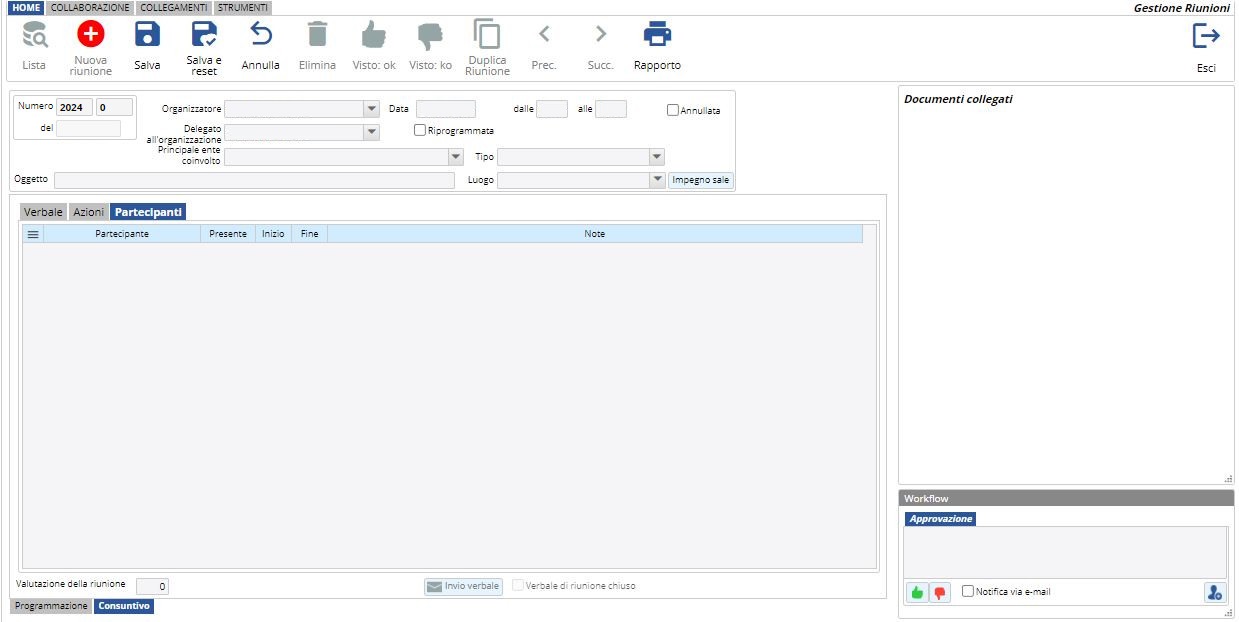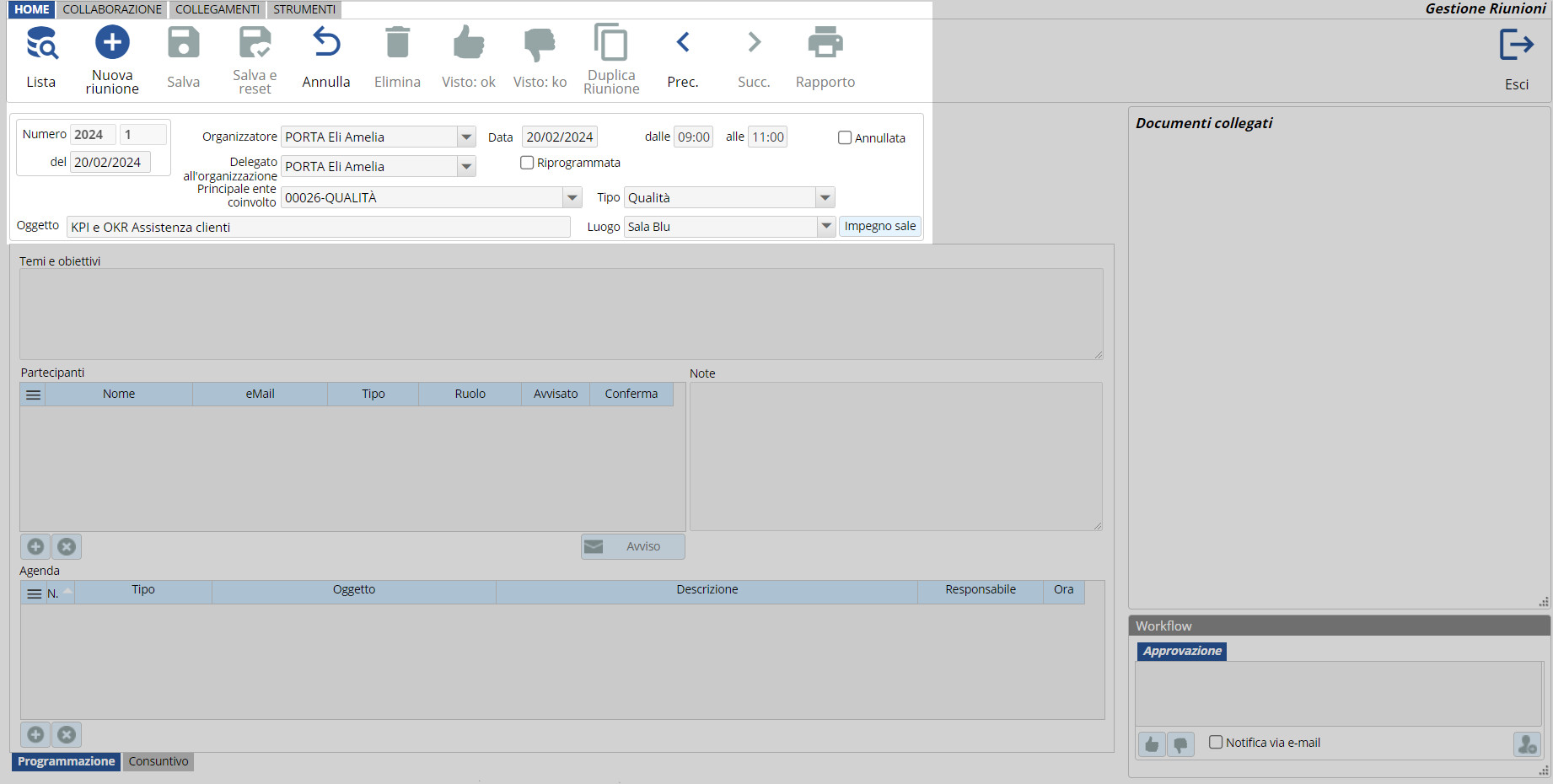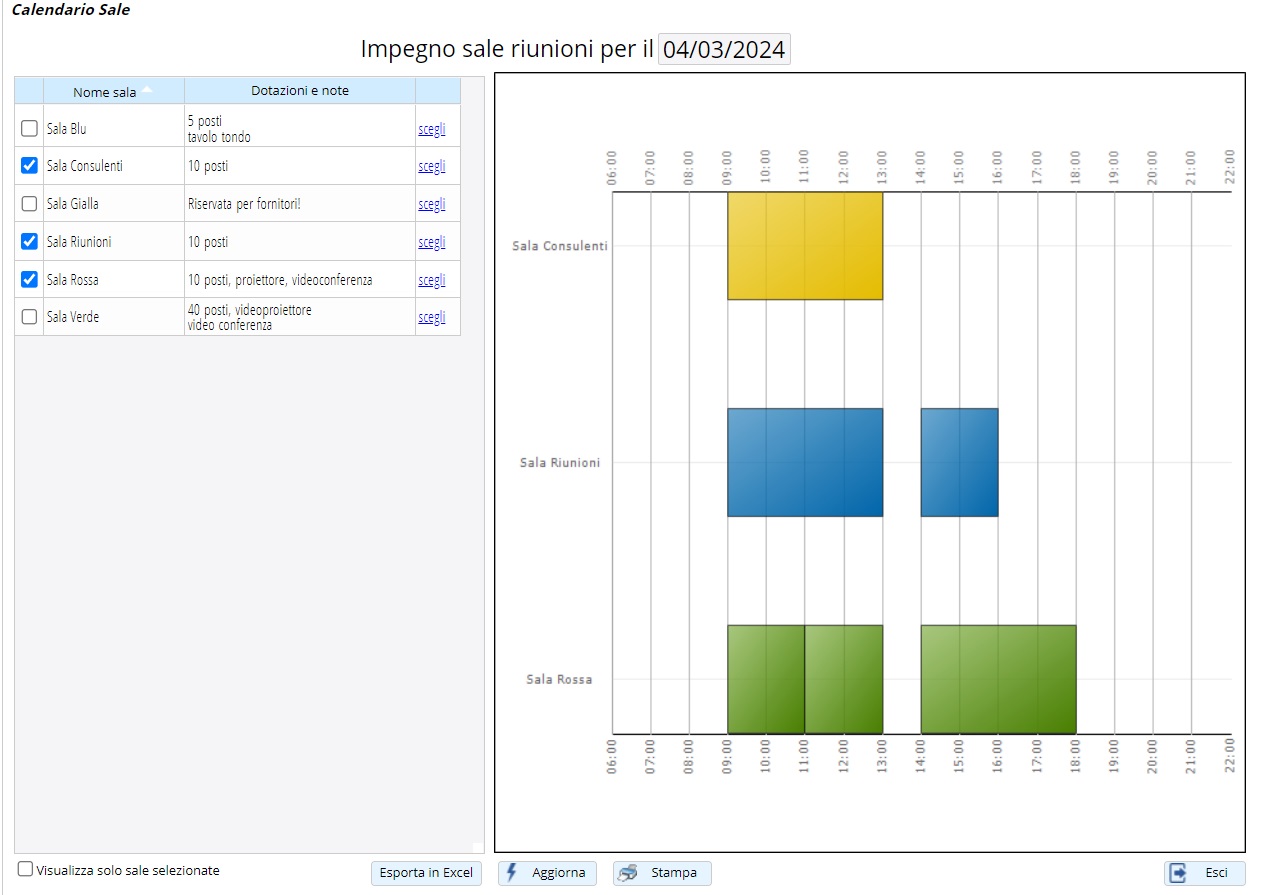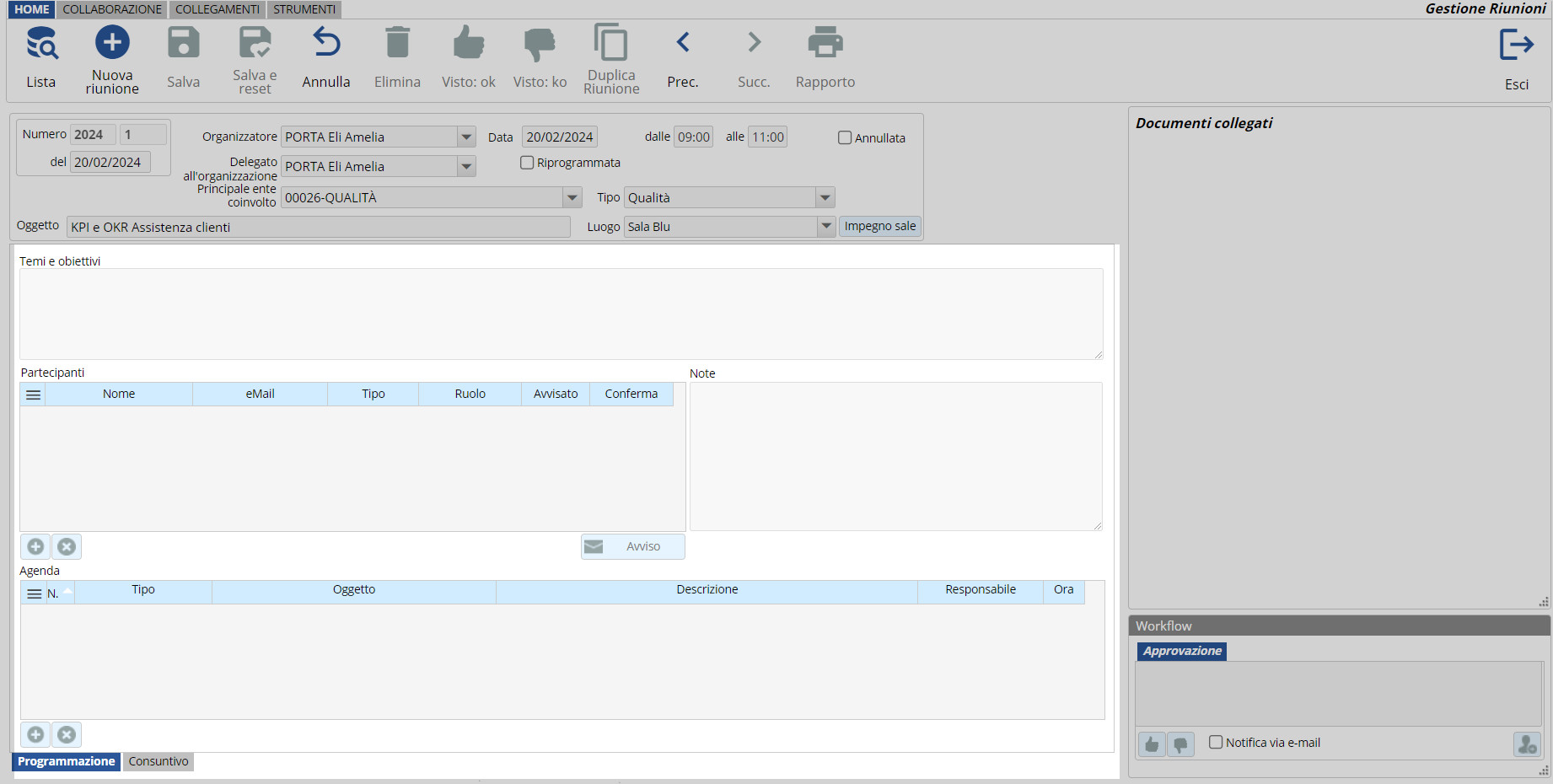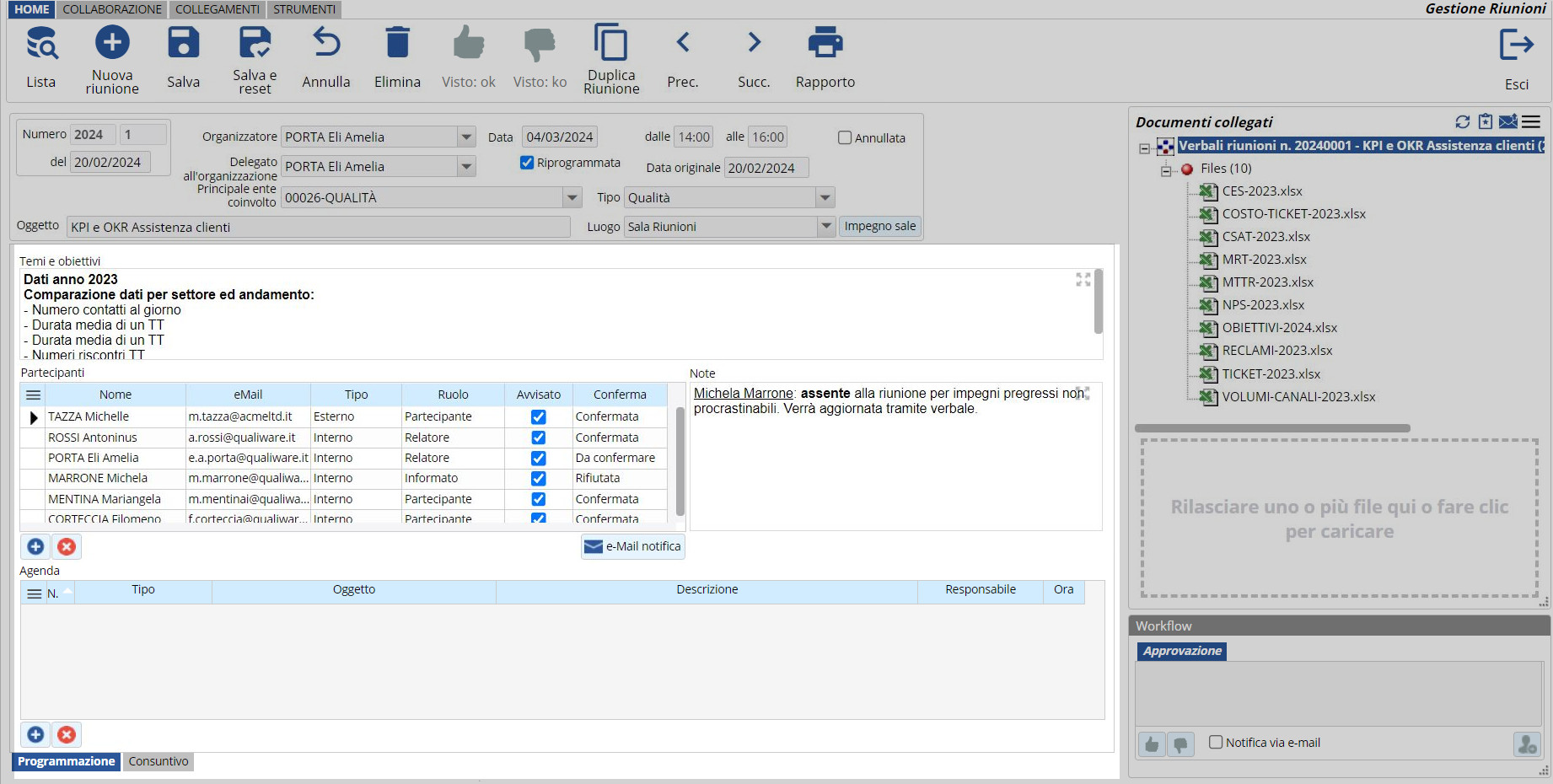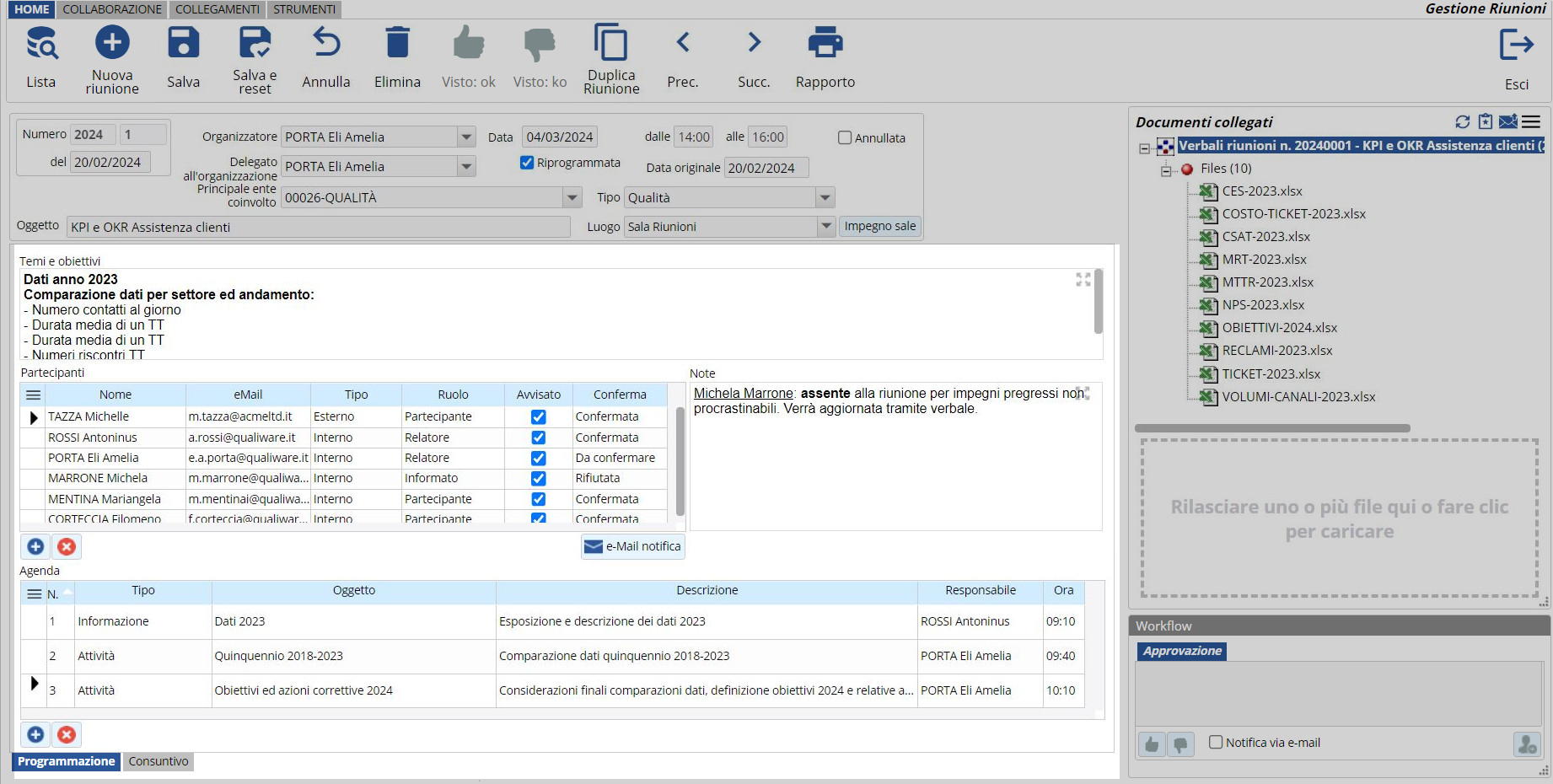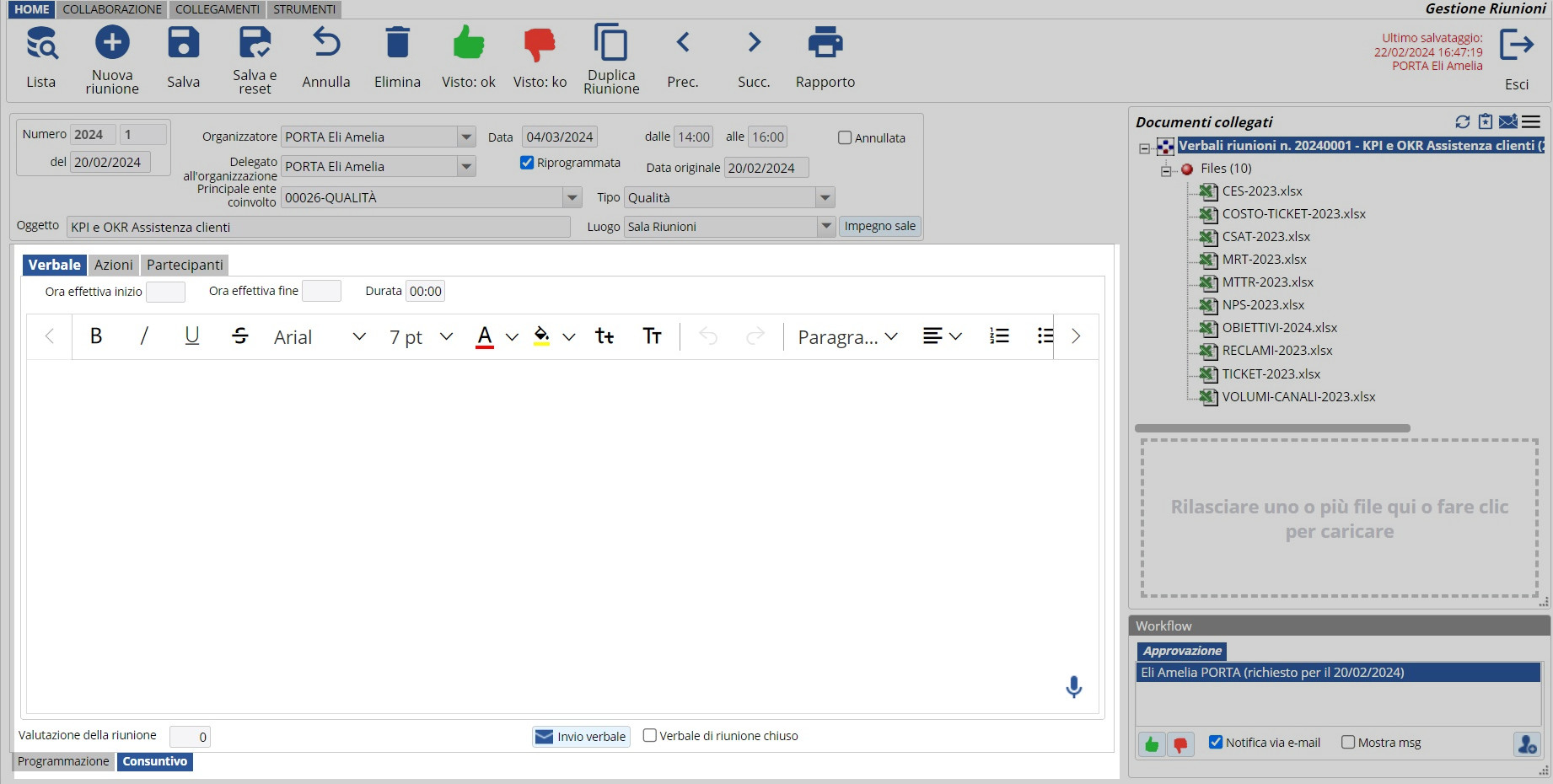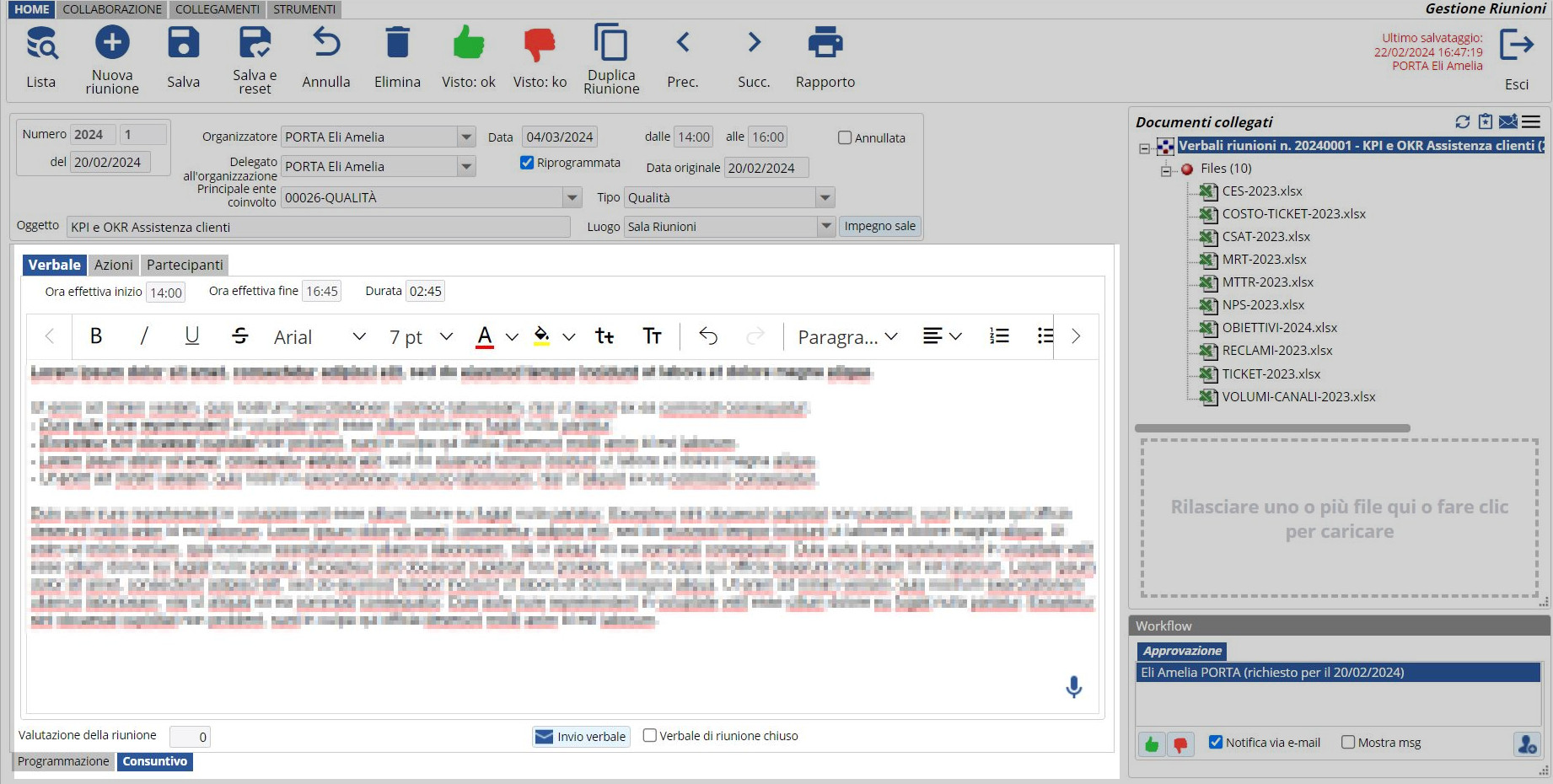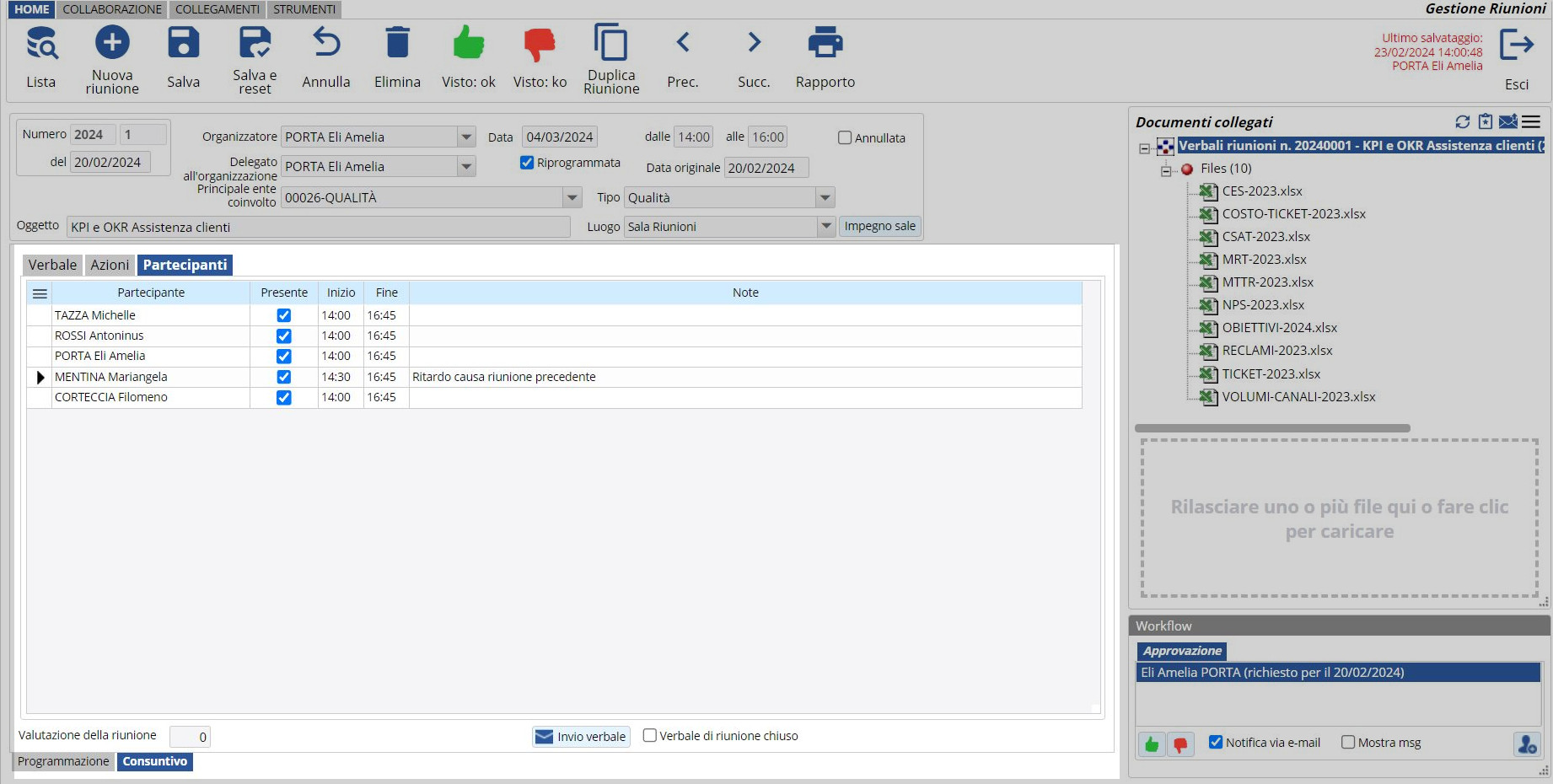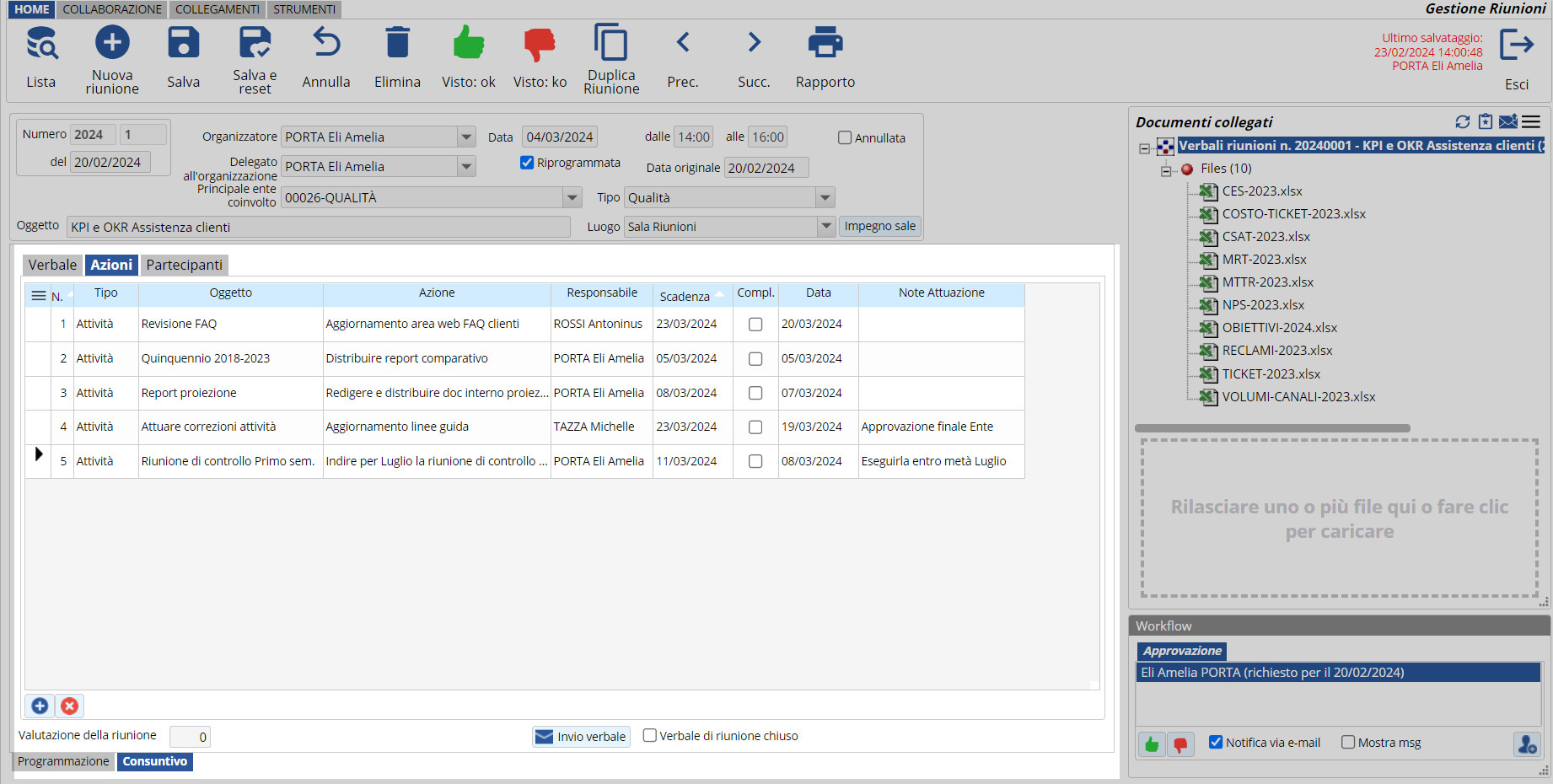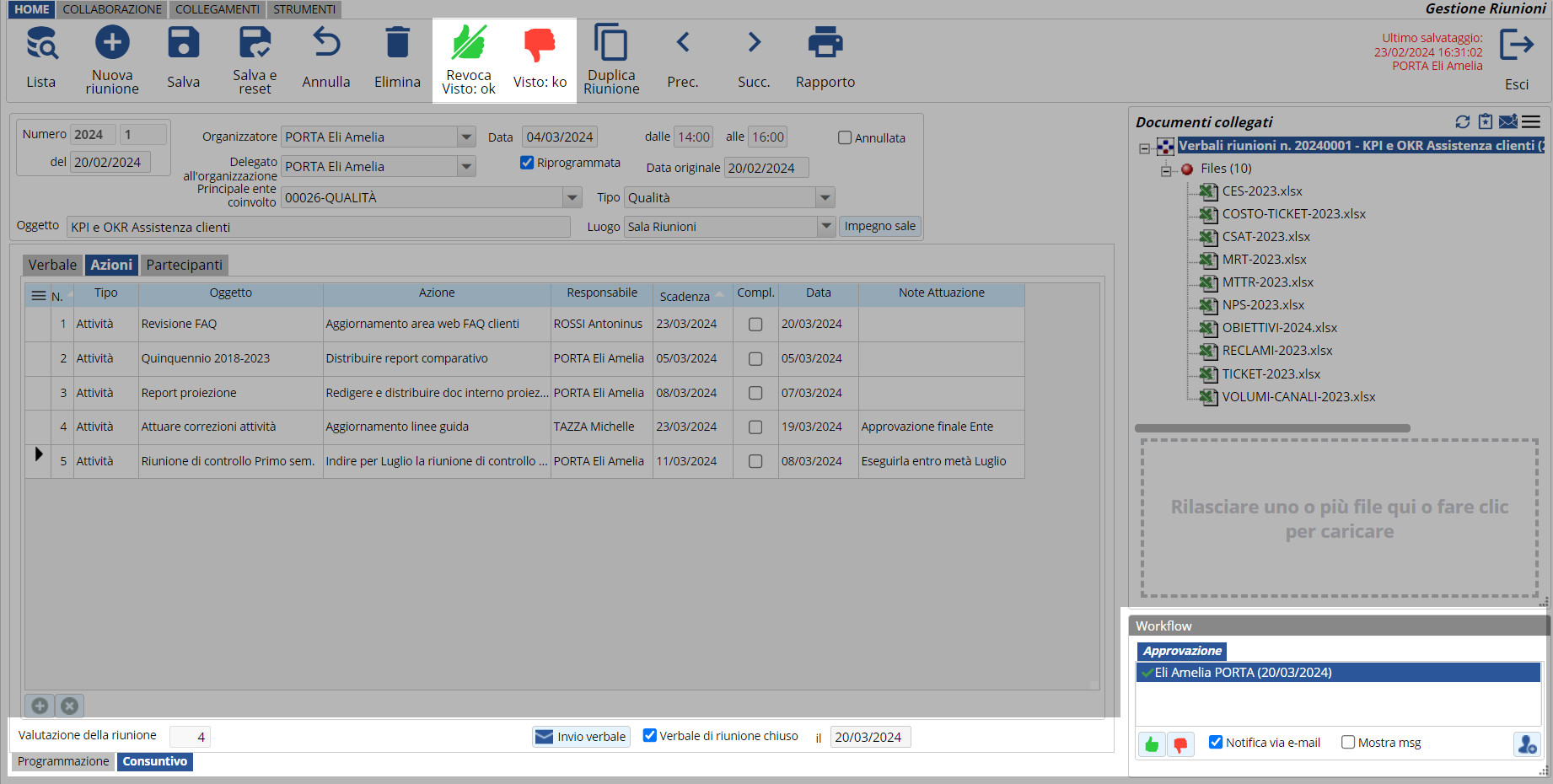La scheda Gestione riunioni consente di pianificare gli incontri della direzione o di singoli enti, permettendo di registrare obiettivi e partecipanti, non meno di salvare l’esito delle riunioni e le attività previste. Si accede alla Gestione riunioni attraverso la funzionalità QW-19 Gestione riunioni.
In base al ruolo ricoperto nell’utilizzo del modulo, l’utente deve avere attivati gli opportuni ruoli al codice VR – Verbali riunioni nella sezione Abilitazioni della scheda Utenti e abilitazioni:
- Supervisore riunioni, consente di gestire tutte le registrazioni;
- Approvazione, consente di intervenire solo sul workflow in fase d’approvazione e di leggere tutte le registrazioni;
- Organizzatore riunioni proprie, consente di gestire solo le riunioni che coinvolgano l’utente;
- Organizzatore riunioni ente, consente di gestire solo le riunioni che coinvolgano l’ente e gli utenti che vi appartengono;
- Eliminazione, consente di leggere e cancellare le registrazioni.
Definire una riunione
Per creare una nuova riunione cliccare Nuova riunione, mentre per richiamarne una già esistente cliccare Lista così d’aprire l’Elenco riunioni e scegliere quella d’interesse (selezionare la registrazione d’aprire e cliccare il pulsante Carica). Inoltre, la scheda permette di clonare una riunione attraverso il pulsante Duplica riunione, ottimizzando così i tempi di registrazione di una nuova riunione simile ad una registrata in precedenza.
I campi di registrazione della riunione sono:
- Numero, riporta l’anno ed il numero progressivo di registrazione;
- Del, indica la data di registrazione (il sistema propone quella corrente, ma ne può essere inserita una precedente);
- Organizzatore, menu a tendina che consente di scegliere l’utente che organizza la riunione e che ha l’abilitazione al ruolo di Organizzatore o Supervisore (il sistema propone l’utente che ha aperto la nuova scheda);
- Data, indica il giorno di svolgimento della riunione;
- Dalle / alle, indica l’orario definito per la riunione;
- Delegato all’organizzazione, menu a tendina che consente di scegliere l’utente che materialmente gestisce la programmazione della riunione e deve avere il ruolo di Organizzatore o Supervisore. Il sistema propone l’utente che ha aperto la nuova scheda, nel caso si desideri indicare un’altra persona necessita conoscere la password dell’altro utente);
- Principale ente coinvolto, menu a tendina dove poter selezionare l’ente aziendale particolarmente interessato alla riunione;
- Tipo, menu a tendina che consente di specificare la tipologia della riunione, menu personalizzabile nella scheda Gestione causali parametrizzabili col codice VRTIP – Tipo Riunione;
- Oggetto, consente di inserire il titolo della riunione;
- Luogo, menu a tendina che consente di scegliere dove effettuare la riunione, menu personalizzabile nella scheda Gestione causali parametrizzabili col codice VRSAL – Sale riunioni;
- Impegno sale, consente d’aprire la scheda Calendario sale dov’è possibile verificare la disponibilità delle varie sale registrate in QualiWare;
- Riprogrammata, flag che consente di spostare la data della riunione. Quando selezionato, il sistema visualizza il campo Data originale, dove riportare la data prevista in precedenza, mentre nel campi Data, Dalle e alle si possono inserire i nuovi dati;
- Annullata, flag che consente di revocare la riunione.
Inoltre, la scheda di Gestione riunioni si divide in due sezioni, che ne consentono una più razionale gestione attraverso i tab disponibili in basso alla scheda e che corrispondono alle fasi di gestione, fino alla sua chiusura:
- Programmazione, consente di pianificare la riunione, definendo gli argomenti e gli obiettivi, registrando ed avvisando il gruppo di lavoro, strutturando l’ordine del giorno e l’agenda degli interventi;
- Consuntivo, consente di redigere il verbale, registrare le azioni di ogni partecipante e le loro tempistiche.
Prenotare la sala
La scheda Calendario sale consente di controllare la distribuzione e la disponibilità delle sale. Quando vengono salvati i dati della riunione, il sistema controlla la disponibilità della sala prescelta per la data e l’ora specificata. Nel caso la sala sia già impegnata li sistema avvisa l’utente, suggerendo di verificare le disponibilità attraverso il pulsante Impegno sale.
Premendo il pulsante Impegno sale l’Organizzatore della riunione apre la scheda Calendario sale, dove può avere una visione delle disponibilità delle sale nella giornata scelta attraverso un diagramma ed effettuare la scelta più opportuna.
In alto alla scheda va inserita la data interessata nel campo Impegno sale riunioni per il, il sistema visualizza il diagramma delle prenotazioni registrate con l’orario d’occupazione delle sale. Posizionando il mouse su uno dei grafici appaiono i dettagli della prenotazione: il numero di registrazione riunione, l’organizzatore e l’orario di impegno. Le sale non prenotate non vengono riportate nel diagramma.
Sulla sinistra della scheda è presente l’elenco delle sale, dove quelle impegnate hanno il flag selezionato, mentre cliccando Scegli è possibile impegnare quella desiderata in base alla disponibilità.
In fondo alla scheda sono presenti i seguenti tool:
- Visualizza solo sale selezionate, nasconde dall’elenco le sale non prenotate, utile per eseguire l’esportazione e la stampa in elenchi numerosi. Questa impostazione rimane memorizzata anche per le successive aperture della scheda;
- Esporta in Excel, consente di scaricare l’elenco delle sale;
- Aggiorna, consente di rinnovare la visualizzazione grafica dell’impegno delle sale;
- Stampa, avvia la stampa delle sale visualizzate ed il loro impegno.
Programmazione
Questa sezione della scheda consente di pianificare la riunione, registrando i temi della riunione, gli obietti da raggiungere, i partecipanti con i rispettivi ruoli ricoperti e gli argomenti che costituiscono l’agenda della riunione.
Temi e obiettivi
Quest’area è un campo di testo libero che consente di registrare gli argomenti trattati nella riunione e gli obiettivi che ci si prefigge di raggiungere.
Per una migliore redazione dei contenuti, attraverso il comando in angolo Espandi campo (icona quattro frecce) si apre l’editor di formattazione del testo consentendo una più precisa ed articolata gestione dei contenuti.
Nota
Prima di chiudere l’editor di testo, al fine di non perdere i dati inseriti necessita ricordarsi di confermare ogni modifica col pulsante Conferma ( v ).
Partecipanti
Quest’area consente d’inserire gli utenti coinvolti alla riunione. I campi di gestione sono:
- Aggiungi partecipante ( + ), consente d’inserire un nuovo partecipante in elenco. Il sistema consente di definire la tipologia dell’utente da aggiungere:
- Aggiungi partecipanti da lista convocati di recente;
- Aggiungi partecipanti interni da rubrica;
- Aggiungi partecipanti esterni da rubrica;
- Aggiungi partecipante non in rubrica, il record inserito si presenta vuoto e consente di registrare un nominativo assente nell’anagrafica del sistema;
- Elimina partecipante ( x ), consente di cancellare un partecipante presente in elenco;
- Email notifica, consente d’inviare un’emali di convocazione in un’unica soluzione a tutti i partecipanti in elenco, mail che riporta nel dettaglio tutte le specifiche della riunione, comprese le persone coinvolte. Nella mail sono anche riportati i link alla scheda e quelli per confermare o rifiutare la partecipazione.
Per ogni partecipante inserito in elenco, vengono riportati i relativi dati:
- Nome, riporta il nome dell’utente inserito;
- Email, riporta l’email dell’utente inserito alla quale il sistema invia le notifiche di partecipazione;
- Tipo, indica se l’utente è interno o esterno all’azienda;
- Ruolo, campo a tendina che consente di specificare il compito del partecipante nella riunione:
- Partecipante;
- Relatore;
- Informato;
- Avvisato, flag che consente di registrare se il partecipante è stato informato riguardo la riunione. Il sistema marca in automatico il flag quando viene inviata l’email di notifica, ma si può modificare lo stato in base alle necessità;
- Conferma, campo a tendina che consente di registrare lo stato dell’invito alla riunione; viene registrata dal sistema se l’utente risponde attraverso il link riportato nell’email di notifica, ma che può essere modificata da chi gestisce la scheda in base alle necessità:
- Da confermare;
- Confermata;
- Rifiutata.
Accanto alla tabella d’elenco dei partecipanti è presente un campo Note, area di testo libero dove riportare eventuali dettagli riguardo i partecipanti.
Agenda
Quest’area consente d’inserire gli argomenti previsti nella riunione, consentendo di creare una scaletta degli interventi. I campi di gestione sono:
- Aggiungi argomento ( + ), consente d’inserire un nuovo record in elenco dove registrare l’argomento trattato;
- Elimina argomento ( x ), consente di cancellare un argomento presente in elenco.
Per ogni argomento inserito in elenco, vengono riportati i relativi dati:
- Numero (N.), identificativo progressivo di registrazione;
- Tipo, campo a tendina che consente di specificare la causale dell’argomento, causali personalizzabile nella scheda Gestione causali parametrizzabili col codice VRTIA – Tipo argomenti riunione;
- Oggetto, indica il titolo dell’argomento;
- Descrizione, consente riportare maggiori dettagli sull’oggetto dell’argomento;
- Responsabile, campo a tendina che consente di selezionare il partecipante tra coloro inseriti nella scheda e che tratta l’argomento;
- Ora, consente di indicare l’orario d’intervento previsto.
Consuntivo
Questa sezione della scheda consente di verbalizzare la riunione, registrare le azioni di ogni partecipante e le loro tempistiche, fino alla sua chiusura.
Verbale
Quest’area consente di registrare gli orari effettivi della riunione e redigere il verbale che verrà successivamente distribuito. I campi di gestione sono:
- Ora effettiva inizio, indica a quale orario è iniziata la riunione;
- Ora effettiva fine, indica a quale orario è finita la riunione;
- Durata, il sistema calcolata in automatico la durata totale della riunione sulla base delle ore effettive registrate;
- Campo di testo libero comprensivo di editor di formattazione del testo per scrive il verbale.
Partecipanti
Quest’area riporta in automatico la tabella d’elenco dei partecipanti convocati durante la pianificazione della riunione nella sezione Programmazione. I campi della tabella sono:
- Partecipante, utente convocato che ha confermato la partecipazione;
- Presente, flag che consente di segnare la presenza dell’utente alla riunione;
- Inizio e Fine, indica per ogni partecipante gli orari di inizio e fine alla riunione. Il sistema riporta in automatico gli orari registrati in Verbale (Ora effettiva inizio e Ora effettiva fine), ma è possibile modificare l’orario per ogni singolo partecipante;
- Note, campo di testo dove poter registrare eventuali commenti relativi al partecipante, come ad esempio la motivazione per un ritardo di arrivo o una fine anticipata alla riunione rispetto all’orario ufficiale registrato.
Azioni
Quest’area consente di registrare le attività da attuare derivanti dalla riunione e che portano ad una concretizzazione delle decisioni prese. In pratica le Azioni consentono di definire dei risultati concreti da raggiungere scaturiti dalla riunione, prevedendo così delle attività, fissare delle scadenze e stabilire dei responsabili. I campi di gestione di quest’area sono:
- Aggiungi azione ( + ), consente d’inserire un nuovo record in elenco dove registrare una nuova azione d’attuare;
- Elimina azione ( x ), consente di cancellare un’azione presente in elenco.
Per ogni azione inserita in elenco, vengono riportati i relativi dati:
- Numero (N.), identificativo progressivo di registrazione;
- Tipo, campo a tendina che consente di specificare la causale dell’azione, causali relative agli argomenti della riunione e personalizzabili nella scheda Gestione causali parametrizzabili col codice VRTIA – Tipo argomenti riunione;
- Oggetto, indica il titolo dell’azione;
- Azione, consente di descrivere l’oggetto dell’azione;
- Responsabile, campo a tendina che consente di selezionare il partecipante tra coloro inseriti nella riunione (ognuno visualizza le proprie azioni nelle Attività in attesa del proprio account);
- Scadenza, indica la data di termine prevista per completare l’attività;
- Completata, flag che consente di registrare l’azione come eseguita;
- Data, indica quando l’azione è stata completata;
- Note attuazione, campo di testo dove riportare eventuali commenti.
Chiudere il verbale riunione
Una volta completate tutte le attività, comprese le eventuali approvazioni delle fasi del workflow, si può procedere alla chiusura della scheda attraverso i campi posti in basso:
- Valutazione della riunione, consente d’assegnare un valore alla riunione;
- Verbale di riunione chiuso, flag che consente di completare la registrazione della scheda della riunione. Il sistema visualizza il campo editabile della data (il), dove viene inserito in automatico quella corrente;
- Invio verbale, consente di inviare ai partecipanti copia del verbale attraverso una mail contenente i dettagli della riunione, il link per visualizzare la scheda ed il file .PDF del verbale, dov’è possibile scegliere tra:
- Invia solo alle persone interne;
- Invia solo alle persone esterne;
- Invia a tutti.
Oltre all’invio del verbale della riunione, QualiWare consente di poter disporre dei report delle riunioni, estrapolando la lista relativa ad un periodo di tempo circoscritto, come anche ottenere un documento dettagliato per ogni riunione.